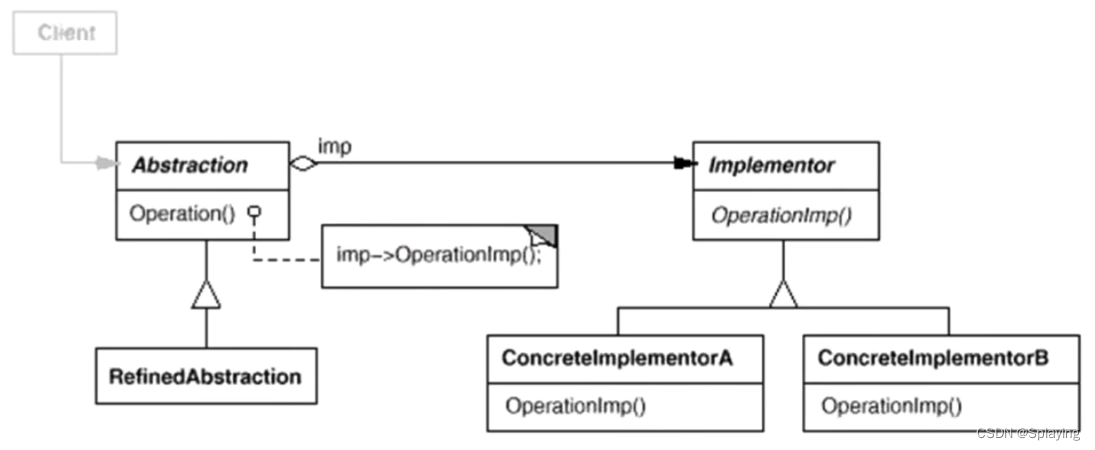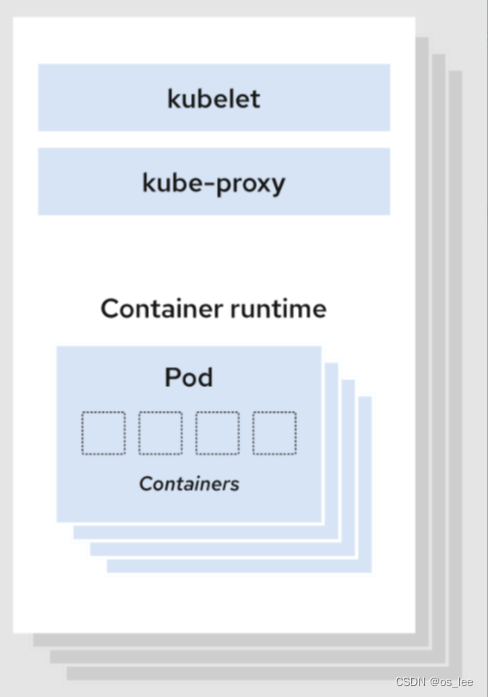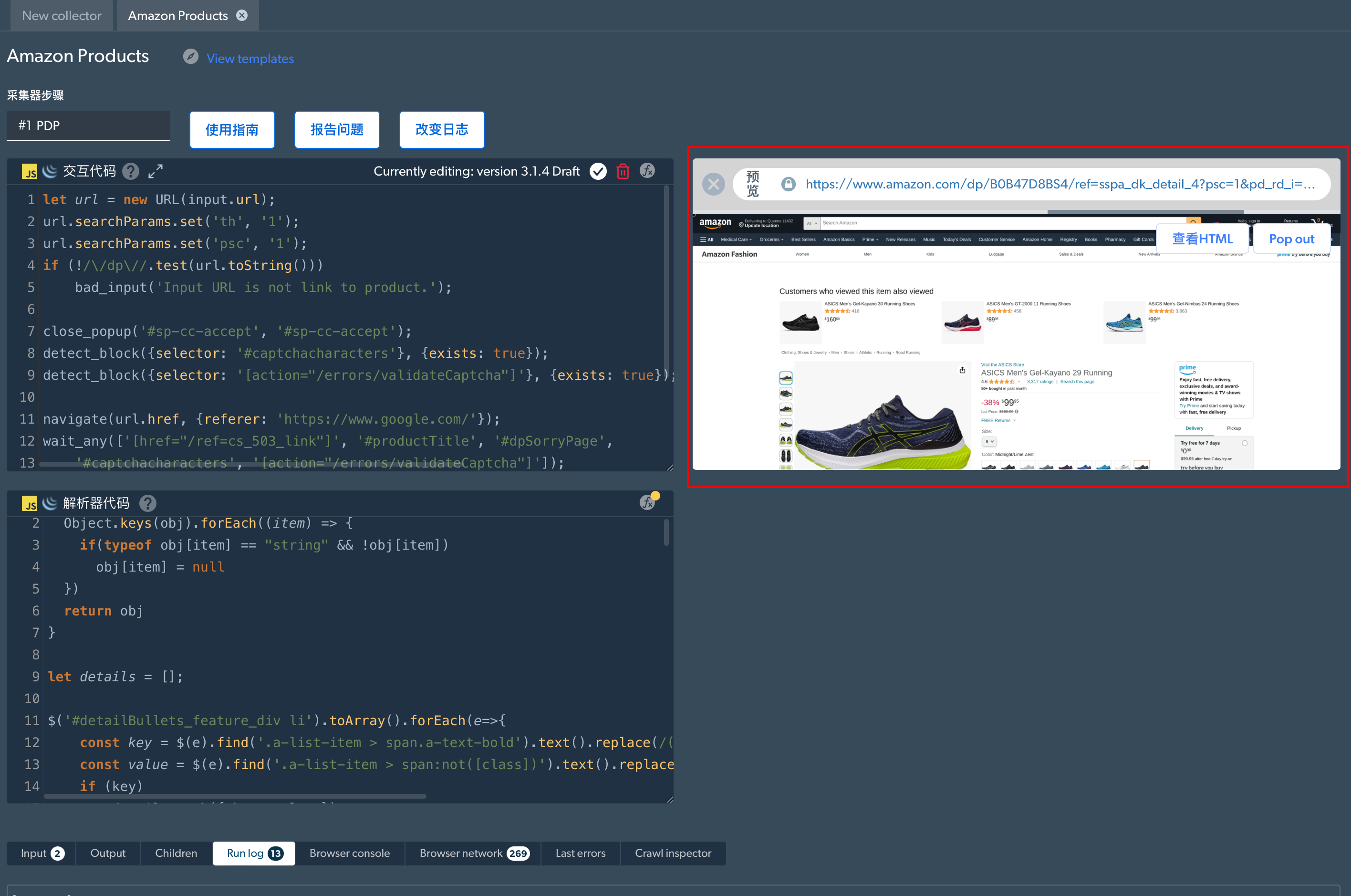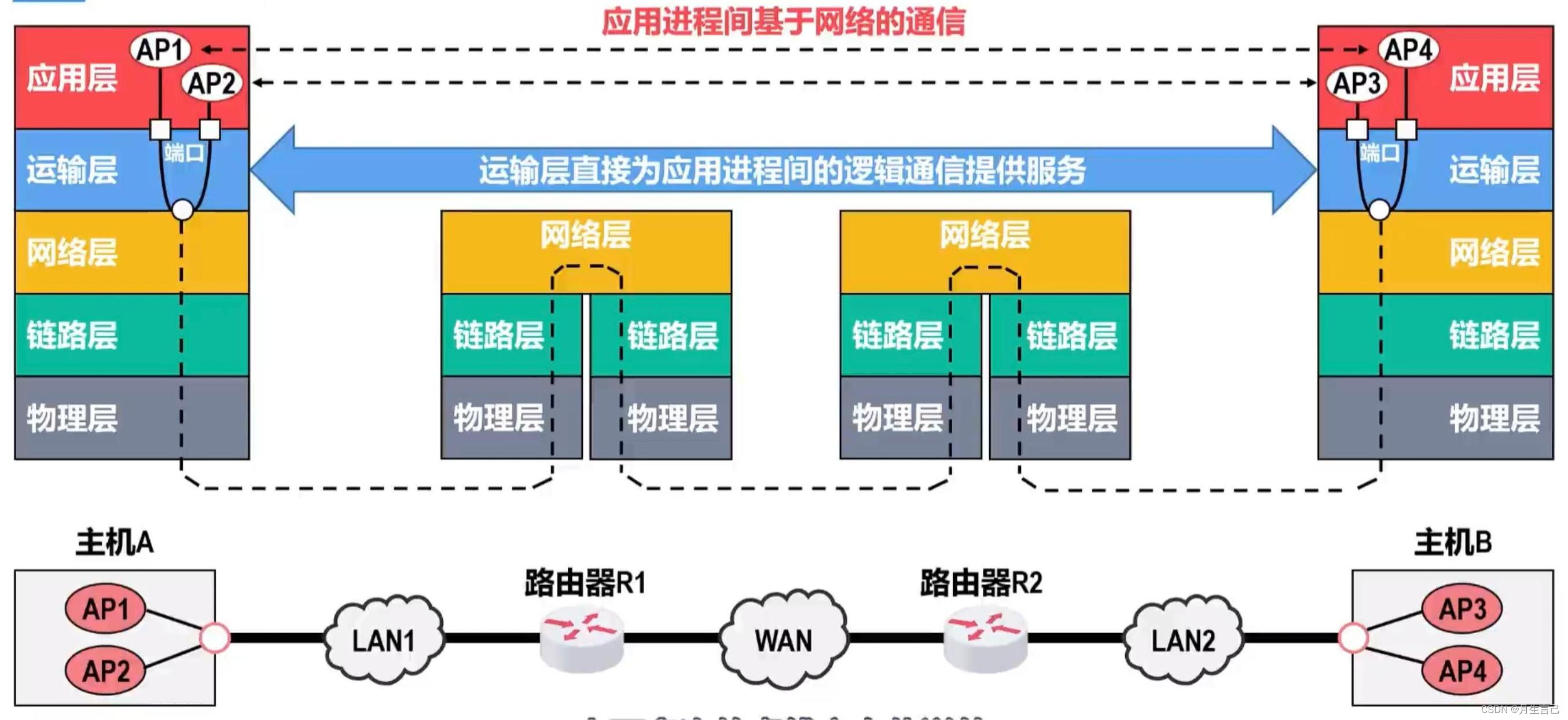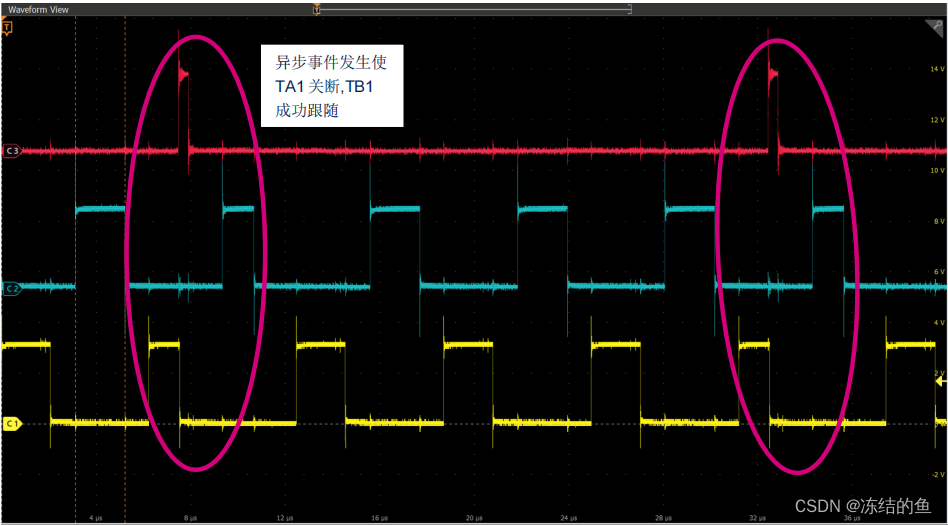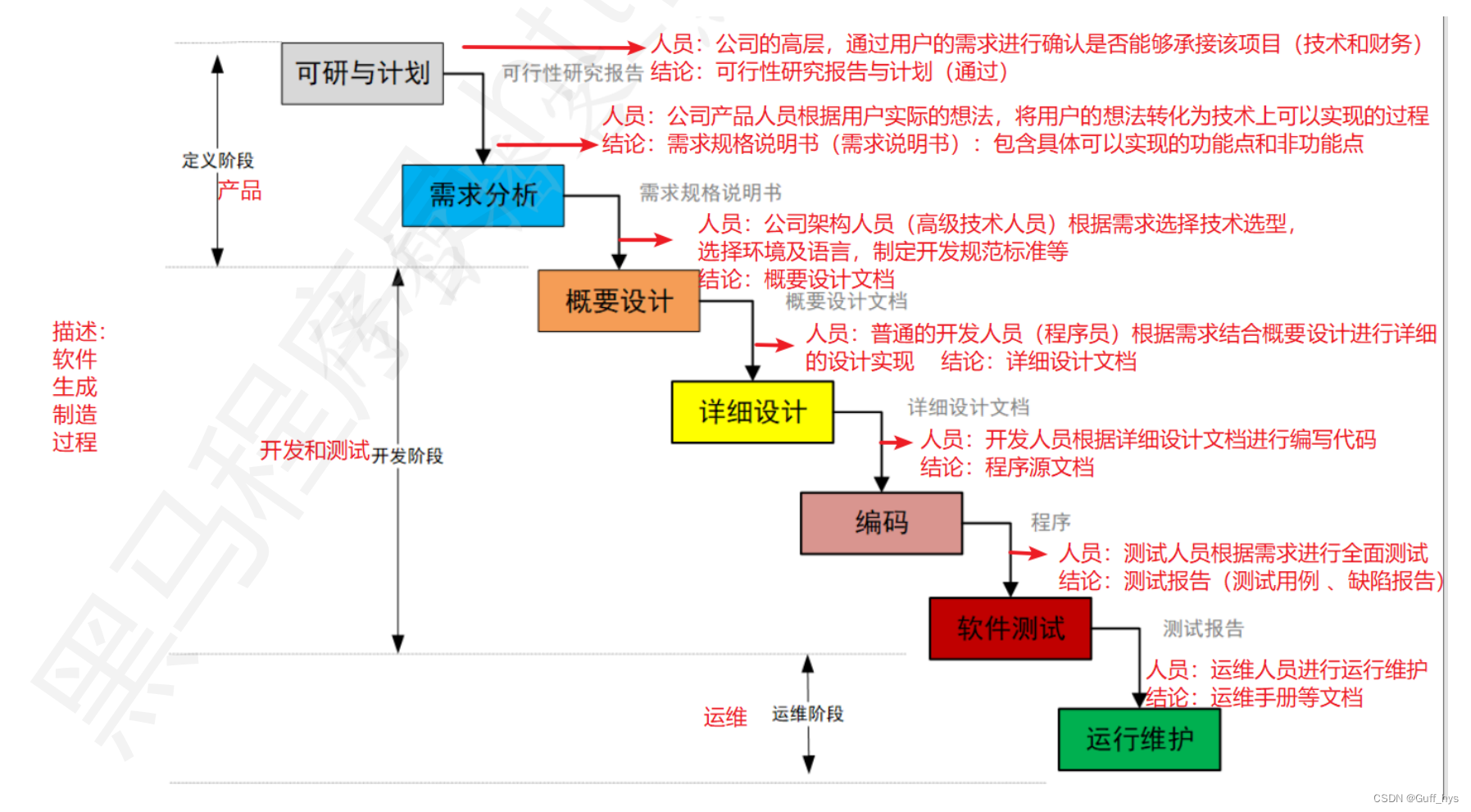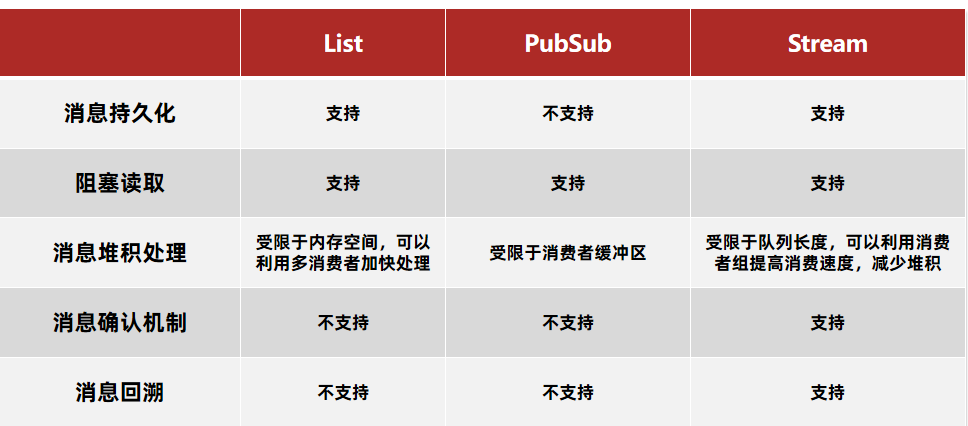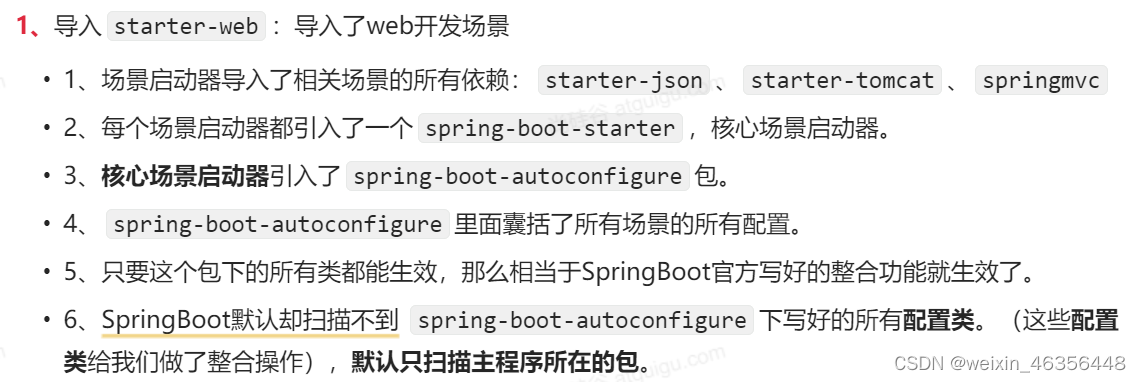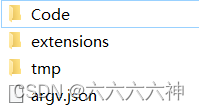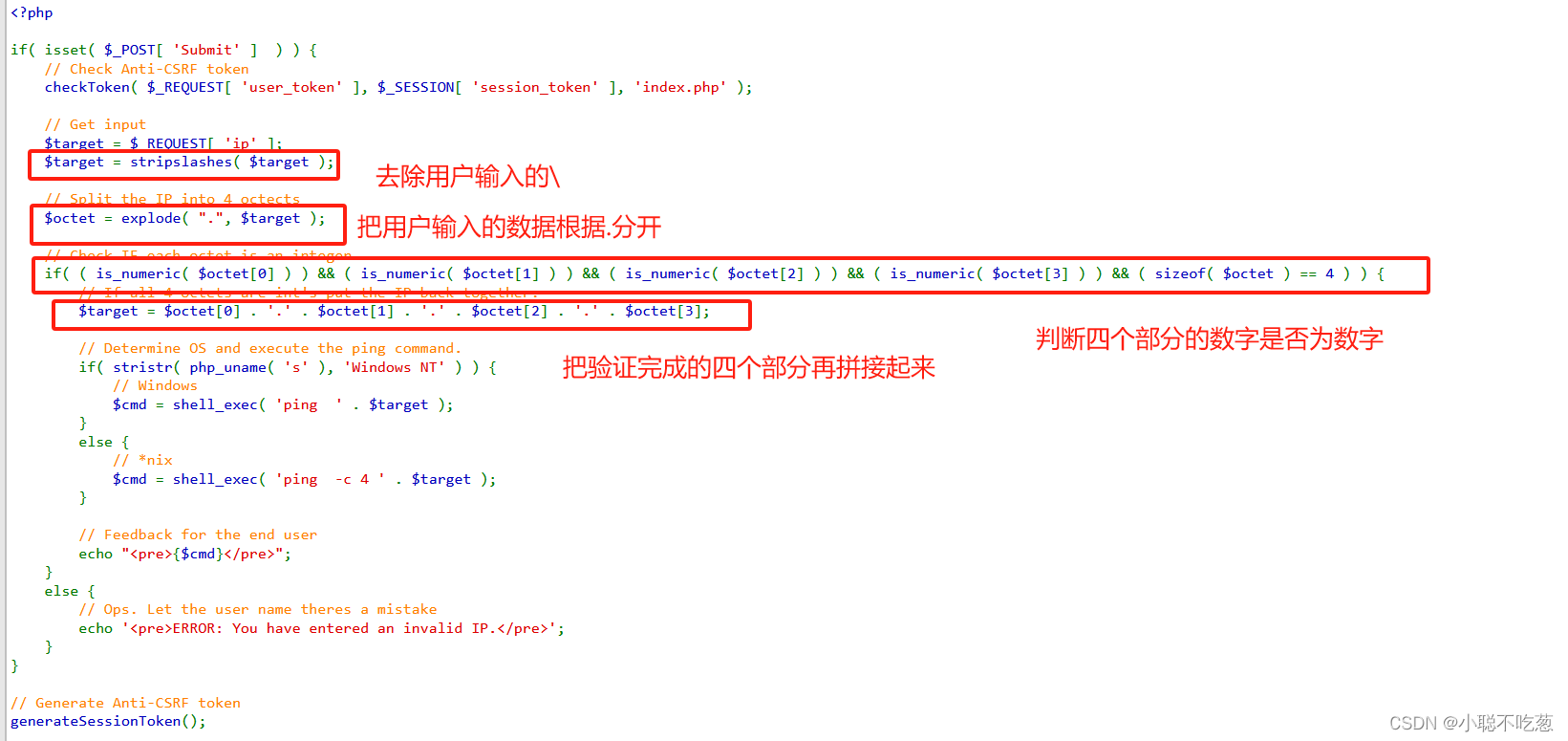文章目录
- 前言
- 一、Edit simulation cmd
- 二、添加激励
- 总结
前言
上一节我们学习了LTspice的安装,很简单,无脑安装
(一)LTspice简介
(二)LTspice学习之简介2
今天我们来学习一下LTspice另一个非常重要的仿真功能,交流分析功能,交流分析功能就是在频率上看电路的频率响应以及稳定性分析

一、Edit simulation cmd
新建一个文件,点击F2,我们以AD4522为例,打开他的电路,怎么去进行AC分析呢
我们右键,选择Edit simulation cmd
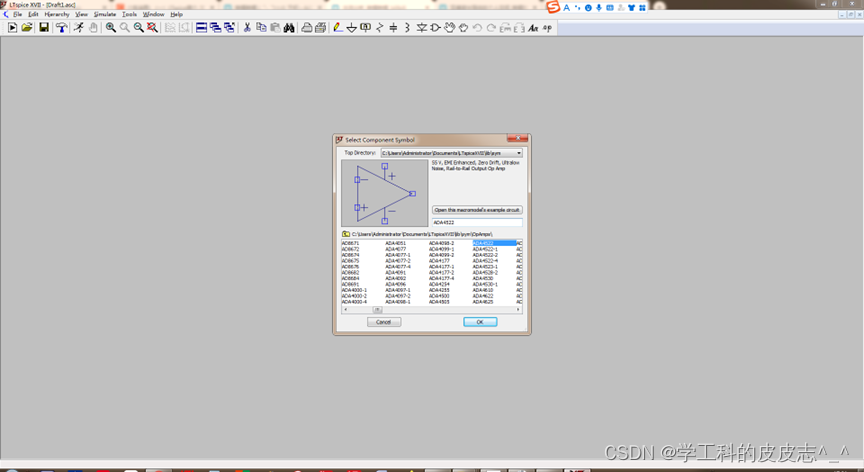
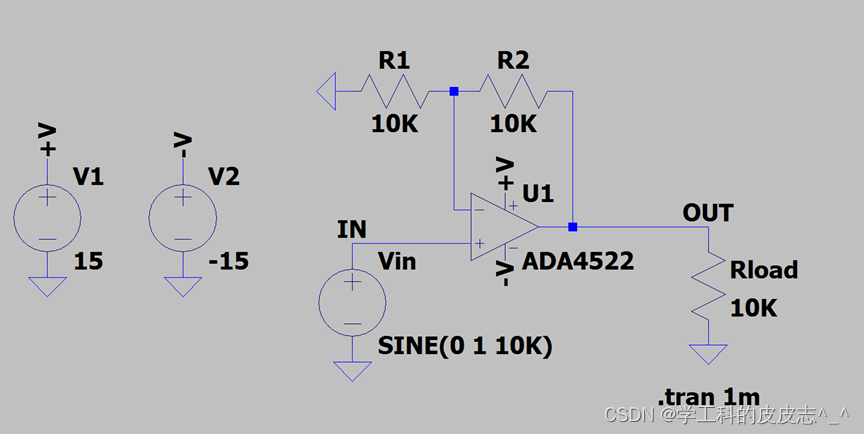
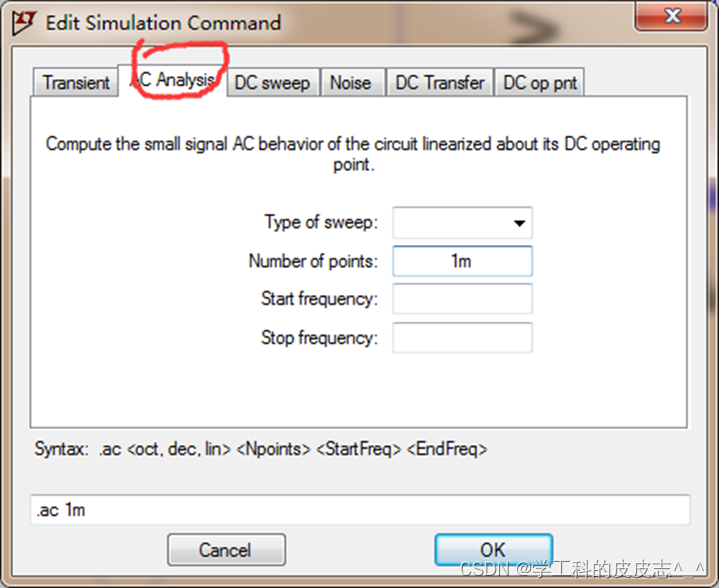
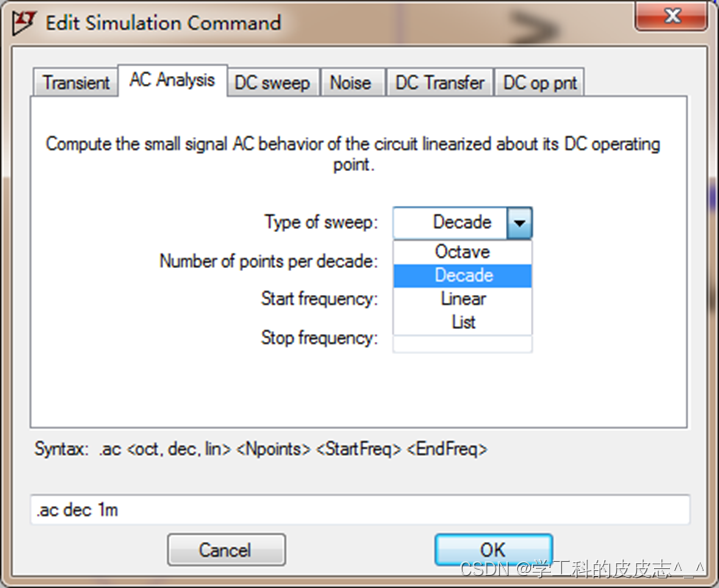
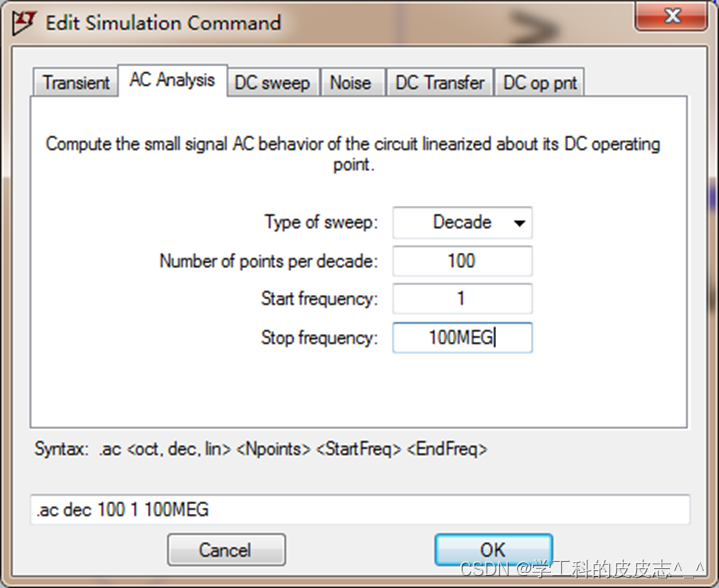
Decade是10倍频程,第二个是每10倍频程有多少个点,第三个是起始频率,注意起始频率不能是0,但可以是0.0001Hz,只能无线接近于0,起始频率我们选择1Hz,终止频率我们选择100MEGHz
二、添加激励
交流分析的时候我们要给激励,输出才有响应,我们右键点击输入信号的+,正极,交流的幅度我们选择单位为1的交流信号,然后OK,点击run
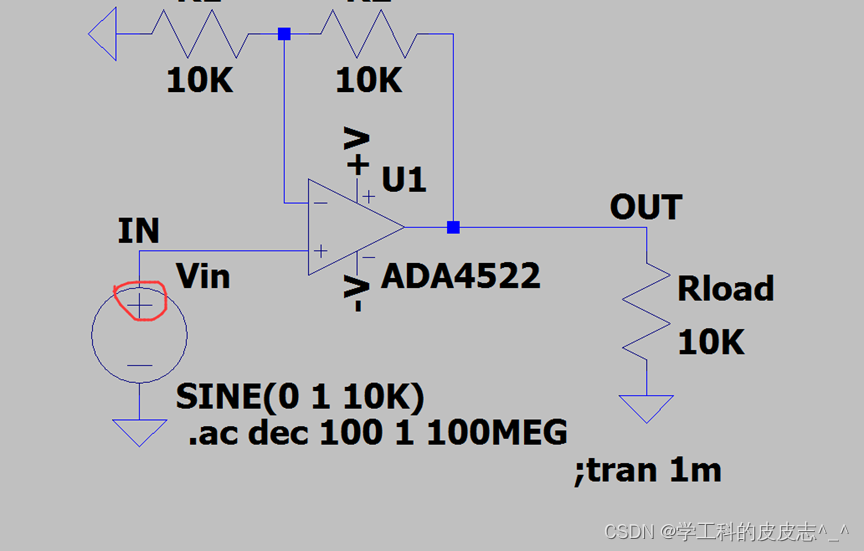
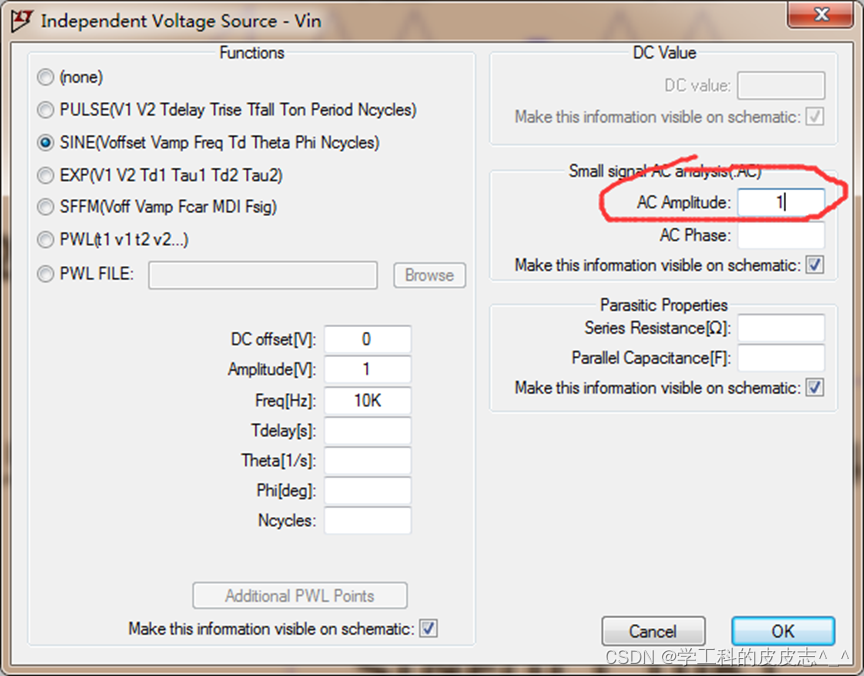
那么我们就可以看到,输出响应了,即幅频特性和相频特性,单击vout可以选择光标
这里为什么不是从0dB开始,因为是同相放大了两倍,可以看到图中是7个dB左右,倍数用20logA来算
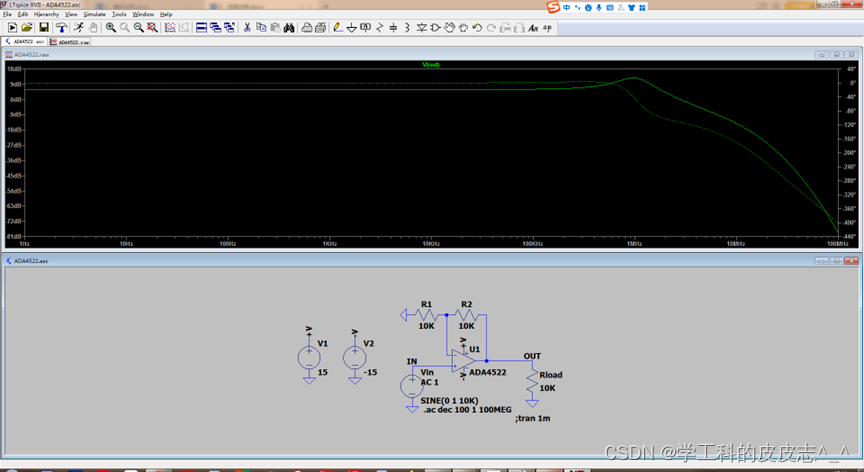
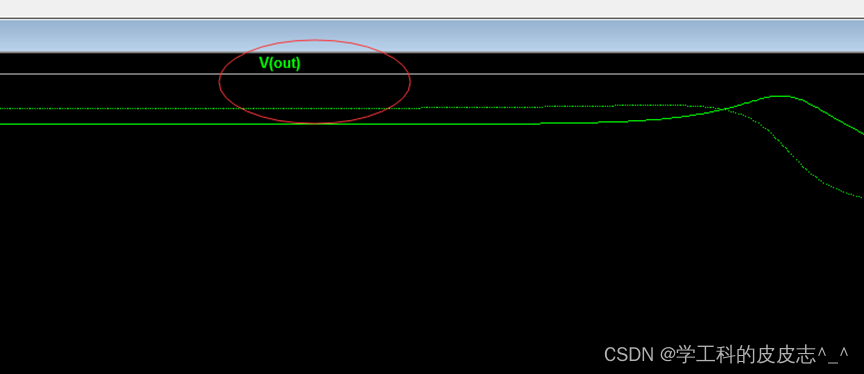
Octave的意思就是说每2倍频程有多少个点
Linear的意思就是从起始频率到终止频率,一共有多少个频点
List的意思是单独看某一个频点的时候的特性
总结
参考LTspice官方教程:https://www.bilibili.com/video/BV14A411P7ku?p=5&vd_source=db313bdcb497719f6656b04c6ee88fd6